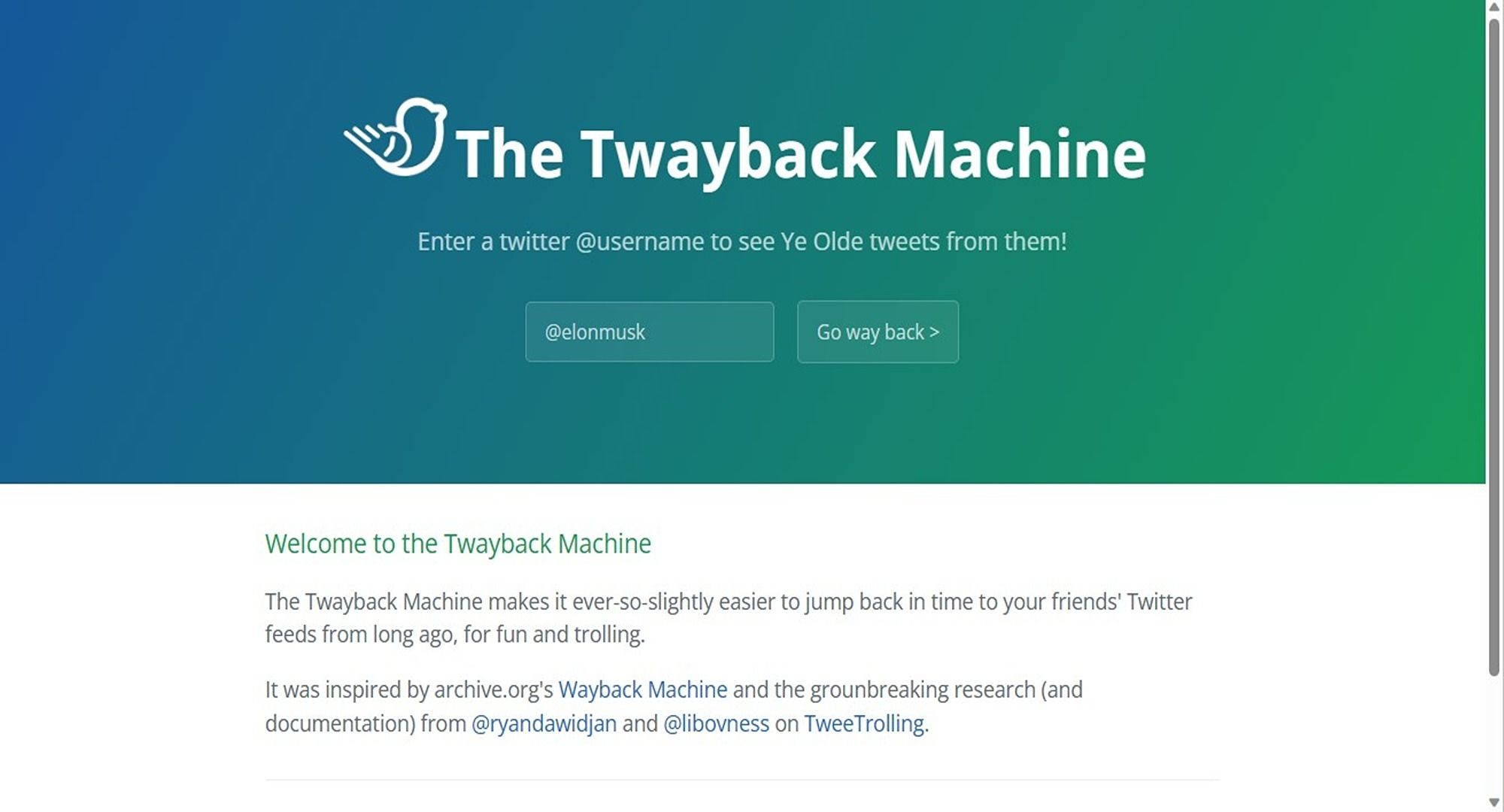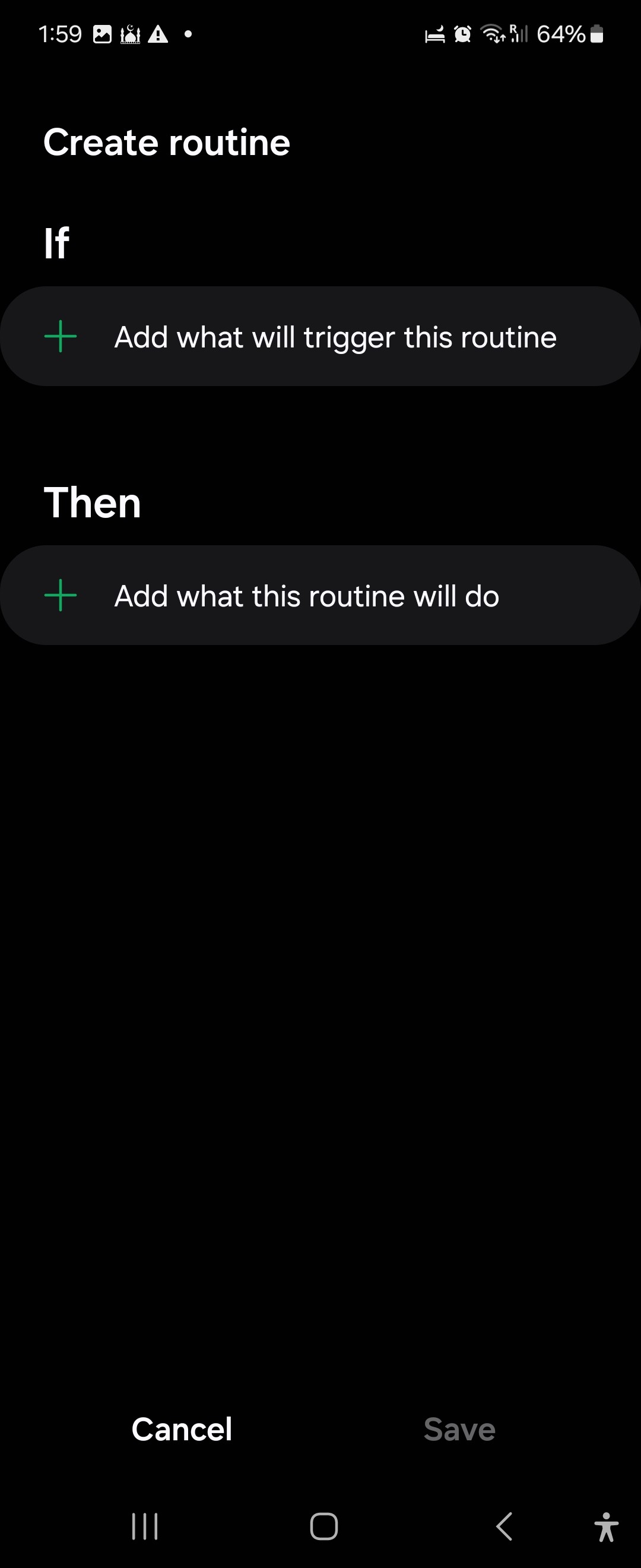Contents
Trình duyệt Samsung Internet là một ứng dụng được cài đặt sẵn trên các thiết bị Samsung Galaxy. Mặc dù bạn có thể nghĩ đến việc chuyển sang sử dụng trình duyệt khác như Chrome, nhưng bạn không nên bỏ qua Samsung Internet. Trình duyệt này mang lại trải nghiệm duyệt web di động tuyệt vời với nhiều tính năng nổi bật mà bạn có thể chưa biết đến. Hãy cùng khám phá những tính năng hữu ích nhất của Samsung Internet.
1. Thanh Công Cụ và Menu Tùy Chỉnh
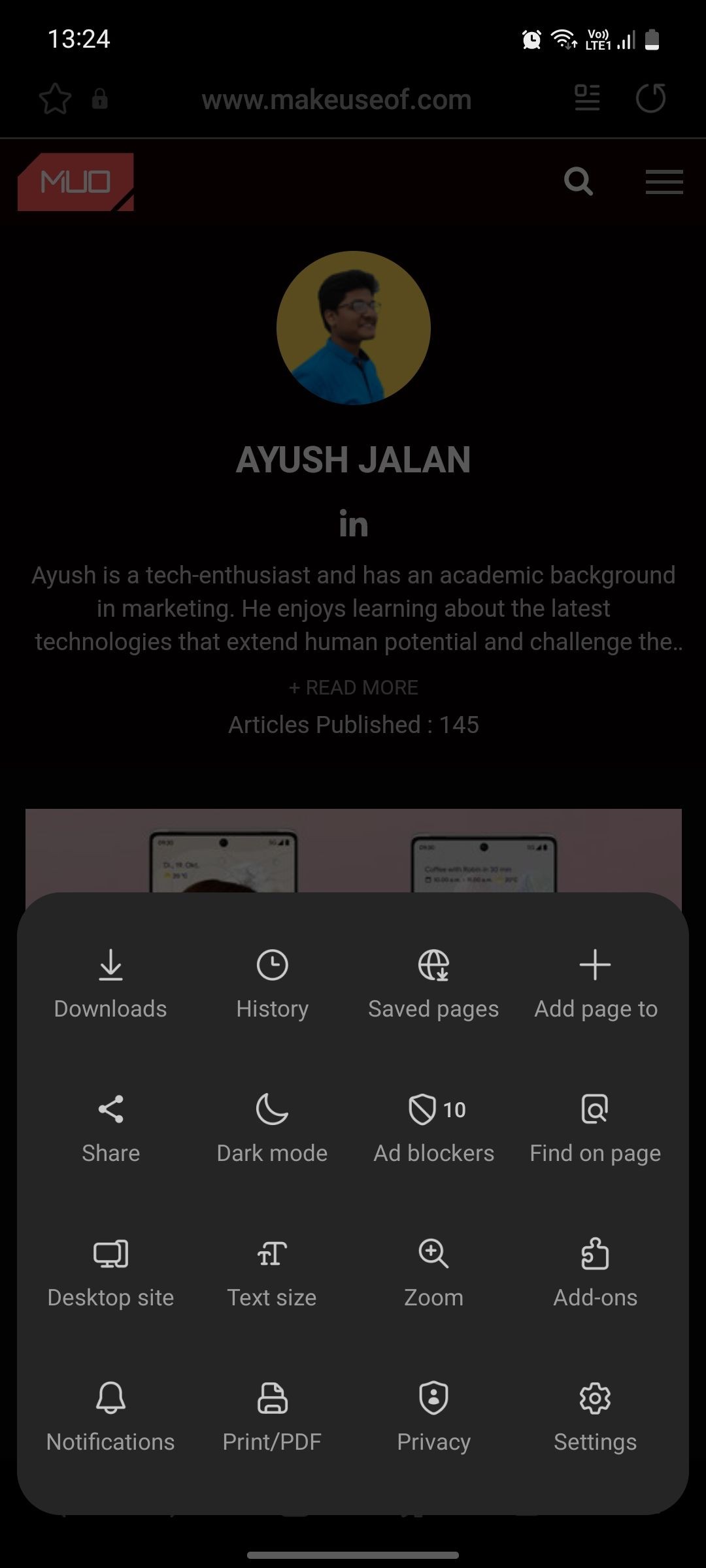 Thanh công cụ của Samsung Internet
Thanh công cụ của Samsung Internet
Không giống như các trình duyệt khác đặt tất cả các cài đặt điều hướng ở phía trên, Samsung Internet sử dụng thanh công cụ nằm ở phía dưới màn hình, giúp việc điều khiển dễ dàng hơn vì gần với ngón cái của bạn. Bạn có thể quay lại hoặc tiến lên, xem các tab, truy cập dấu trang, bật Chế độ Bí Mật, xem các tệp đã tải xuống và nhiều thứ khác.
Bạn cũng có thể tùy chỉnh thanh công cụ này. Tổng cộng có 30 nút, và bạn có thể đặt tối đa bảy nút trên thanh công cụ dựa trên những gì bạn thấy hữu ích nhất khi lướt web. Các nút còn lại có thể được truy cập bằng cách nhấn vào nút Công cụ (biểu tượng menu hamburger) – đây là nút duy nhất trên thanh công cụ mà bạn không thể gỡ bỏ.
2. Chế Độ Tối Tốt Hơn
Nếu bạn là người yêu thích chế độ tối, Samsung Internet sẽ phục vụ bạn tốt hơn. Trình duyệt này có cách tiếp cận chế độ tối mạnh mẽ hơn so với các trình duyệt phổ biến khác. Nó làm tối càng nhiều yếu tố trên màn hình càng tốt và đôi khi còn chuyển sang màu đen hoàn toàn. Bạn có thể đặt chế độ tối luôn bật, luôn tắt hoặc phù hợp với chế độ mặc định của thiết bị.
Chuyển sang chế độ tối không chỉ là về thẩm mỹ mà còn giúp tiết kiệm pin. Nếu điện thoại của bạn có tấm nền AMOLED, nó có thể nhận diện màu đen trên màn hình và tắt các điểm ảnh ở nơi mà màu đen xuất hiện. Điều này giúp kéo dài thời gian sử dụng pin của điện thoại.
Khi nói đến chế độ tối, các trình duyệt khác bao gồm Chrome không thể cạnh tranh với Samsung Internet. Tuy nhiên, vì Samsung Internet áp dụng chế độ tối một cách mạnh mẽ, đôi khi nó có thể gây ra lỗi và làm cho một số trang web khó đọc.
3. Chế Độ Bí Mật
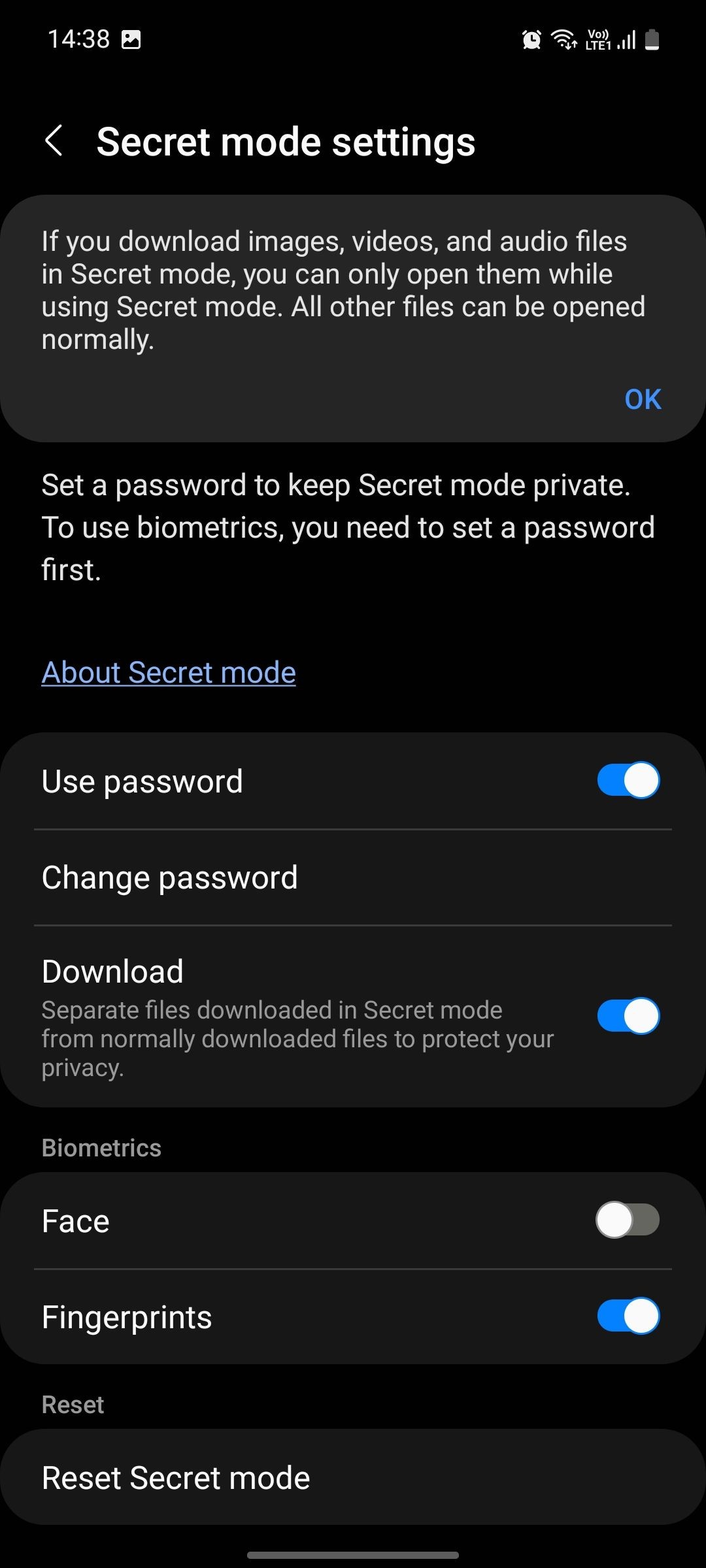 Cài đặt chế độ bí mật của Samsung Internet
Cài đặt chế độ bí mật của Samsung Internet
Hầu hết các trình duyệt đều không đủ tốt khi nói đến Chế độ Ẩn Danh. Chắc chắn, chúng tạm dừng lịch sử tìm kiếm, xóa cookie và hạn chế thu thập dữ liệu, nhưng những tính năng này mang tính thụ động hơn. Chúng không thực sự hữu ích cho người dùng. Ngược lại, Chế độ Bí Mật trên Samsung Internet đi xa hơn và thực tế hơn.
Ví dụ, bạn có thể khóa Chế độ Bí Mật bằng mật khẩu hoặc vân tay để không ai khác ngoài bạn có thể xem các tab riêng tư của mình. Bạn cũng có thể ẩn các tệp từ ứng dụng Gallery nếu chúng được tải xuống bằng Chế độ Bí Mật. Những tệp này chỉ có thể được truy cập khi bạn nhập lại Chế độ Bí Mật. Nhờ đó, các tài liệu riêng tư của bạn trở nên vô hình với người khác.
4. Bảng Điều Khiển Quyền Riêng Tư
Nếu bạn quan tâm đến quyền riêng tư trực tuyến, Samsung Internet cung cấp bảng điều khiển quyền riêng tư nơi bạn có thể xem thông tin về các phiên duyệt web của mình trong suốt tuần. Ví dụ, bạn có thể xem các trang web nào đã theo dõi bạn, và chặn các cửa sổ bật lên và tải xuống tự động.
Để thận trọng hơn, bạn cũng có thể nhận cảnh báo về các trang web tiềm ẩn nguy hiểm. Khi Samsung Internet phát hiện ra rằng trang web bạn đang duyệt là nguy hiểm, nó sẽ gửi cho bạn một cảnh báo. Bạn có thể bỏ qua nếu bạn nghĩ đó là báo động giả hoặc thoát khỏi trang web nếu nó có vẻ đáng ngờ.
Bạn cũng có thể đặt trình duyệt xóa lịch sử duyệt web, hình ảnh và tệp đã lưu trong bộ nhớ cache, cookie và dữ liệu trang web sau khi bạn đóng tab.
5. Thanh Địa Chỉ Tùy Chỉnh Cho Sử Dụng Một Tay
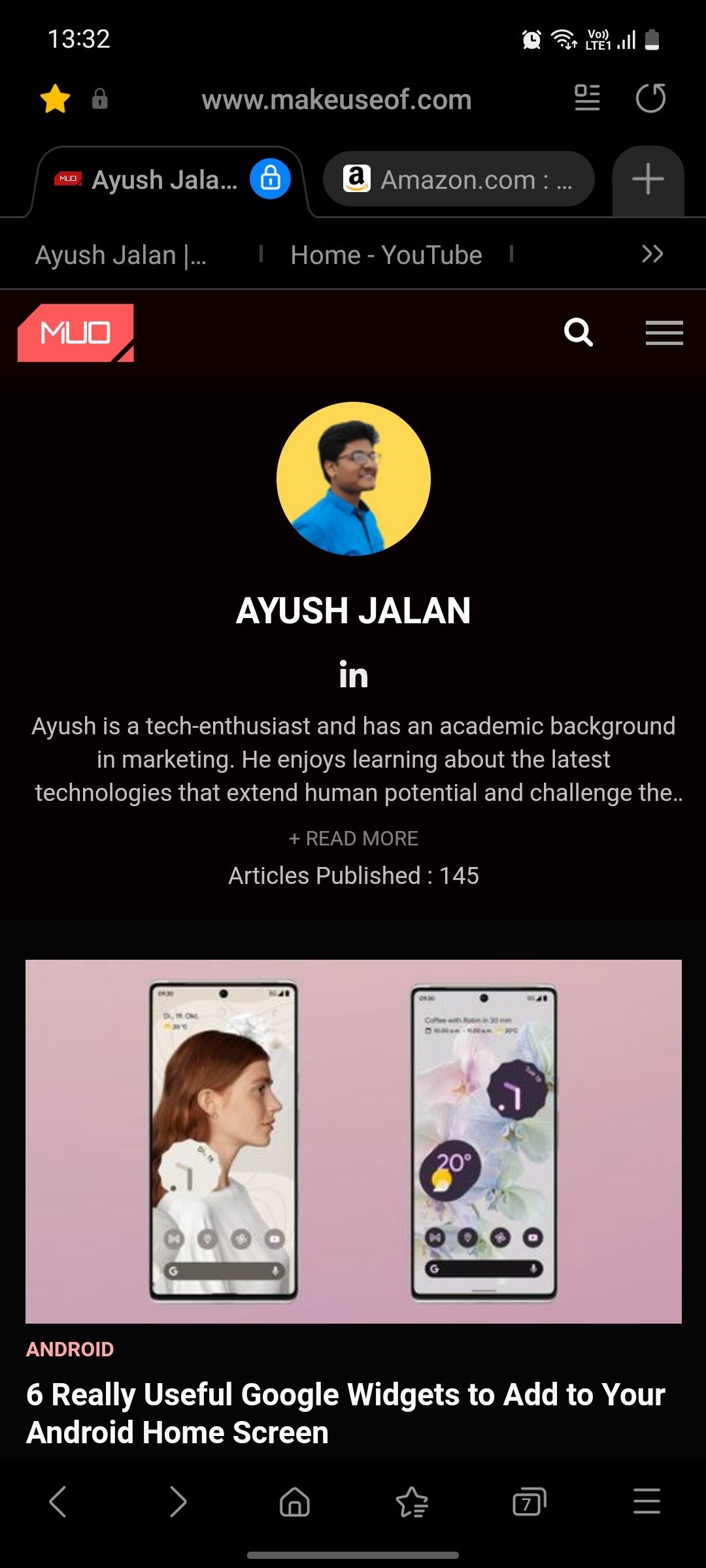 Thanh tab của Samsung Internet
Thanh tab của Samsung Internet
Samsung Internet cho phép bạn tùy chỉnh vị trí của thanh địa chỉ để dễ dàng tiếp cận hơn. Bạn có thể thay đổi vị trí của nó xuống dưới màn hình, ngay phía trên thanh công cụ, để bạn có thể dễ dàng nhập địa chỉ web mà không cần phải di chuyển tay mỗi lần. Điều này thực sự hữu ích cho những người có bàn tay nhỏ.
Nhưng nếu bạn thích vị trí gốc hơn, bạn có thể thử bật thanh tab, giúp trình duyệt trông giống như các trình duyệt trên máy tính để bàn.
Bất kể bạn chọn vị trí nào, trình duyệt sẽ ẩn thanh địa chỉ và thanh công cụ khi bạn cuộn xuống trang web để bạn có thể xem nhiều nội dung hơn cùng một lúc. Bạn cũng có thể ẩn thanh trạng thái của thiết bị để có thêm một chút không gian màn hình.
6. Trợ Lý Video
Nếu bạn thường xem nội dung video trong trình duyệt, trợ lý video của Samsung Internet là một món quà từ trời. Các trang web khác nhau sử dụng các trình phát video riêng, không phải lúc nào cũng tốt. Trợ lý video của Samsung Internet sử dụng các điều khiển cử chỉ trực giác để cải thiện trải nghiệm xem của bạn. Đây là cách hoạt động của nó:
- Vuốt lên/xuống từ bên trái màn hình để tăng/giảm độ sáng.
- Vuốt lên/xuống từ bên phải để tăng/giảm âm lượng.
- Vuốt trái/phải từ giữa để tua lại/tua nhanh video.
- Chạm đúp vào bên trái để tua lại 10 giây và bên phải để tua nhanh 10 giây.
- Chạm đúp vào giữa màn hình để tạm dừng/phát video.
- Chạm vào biểu tượng khóa để hạn chế thay đổi. Khi video bị khóa, bạn không thể thay đổi âm lượng, độ sáng hoặc tốc độ phát. Bạn cũng không thể quay lại màn hình chính hoặc thoát khỏi trang web. Để làm điều đó, chạm vào cùng biểu tượng để mở khóa video.
- Chạm vào biểu tượng toàn màn hình bên phải để thay đổi kích thước video.
- Chạm vào biểu tượng xoay tự động để nghiêng video sang chế độ dọc hoặc ngang.
- Chạm vào menu ba chấm ở góc trên bên phải để chia sẻ video, hiển thị điều khiển tốc độ phát hoặc xem video trên TV.
Điều duy nhất còn thiếu trong trợ lý video của Samsung Internet là cài đặt thay đổi chất lượng video. Ngoài ra, nó chứa đầy các điều khiển.
7. Lưu Trang Web Dưới Dạng PDF
Nếu có một trang web mà bạn thường xuyên truy cập, bạn có thể lưu nó trên thiết bị dưới dạng tệp PDF để xem ngoại tuyến sau. Điều này hoạt động tốt nhất với các trang web chứa văn bản như bài viết hoặc bài đăng blog.
Khi tải xuống PDF, bạn sẽ thấy một bản xem trước trong đó trang web sẽ được chia thành các trang PDF khác nhau tùy thuộc vào độ dài của nó. Bạn cũng có thể bỏ chọn các trang mà bạn không muốn hoặc chọn phạm vi tùy chỉnh để tải xuống nếu có quá nhiều trang. Chỉ cần chạm vào In/PDF trong menu để bắt đầu.
8. Chế Độ Đọc
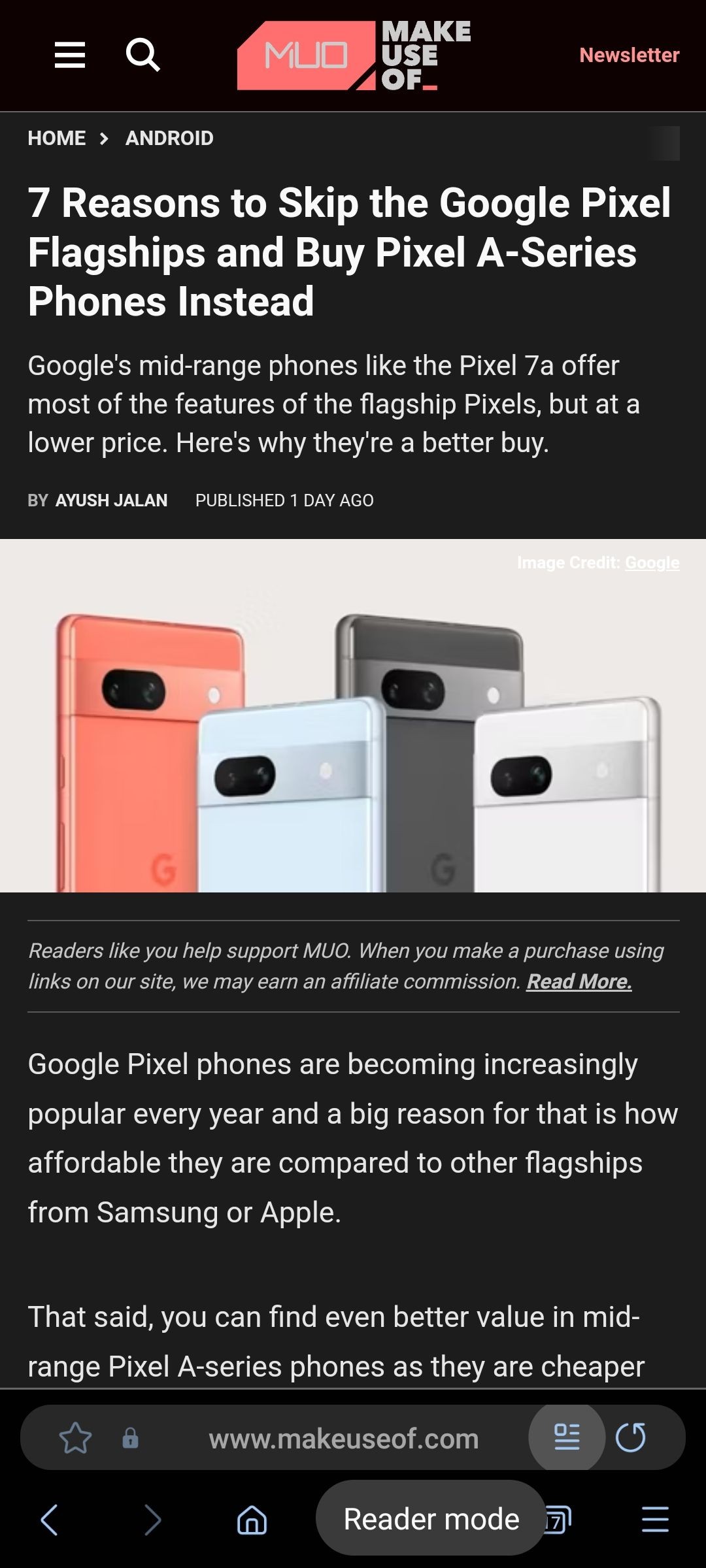 Nút Chế độ Đọc trên thanh địa chỉ của trình duyệt Samsung Internet
Nút Chế độ Đọc trên thanh địa chỉ của trình duyệt Samsung Internet
Chế Độ Đọc là một tính năng tiêu chuẩn trong hầu hết các trình duyệt di động mà bạn có thể sử dụng khi bạn đang đọc một bài viết trực tuyến và muốn có một cái nhìn đơn giản hơn về nội dung. Nhưng việc triển khai tính năng này của Samsung Internet đáng được khen ngợi.
Kích hoạt Chế Độ Đọc sẽ làm biến mất tất cả các hình ảnh và video được nhúng (bao gồm cả quảng cáo!) trong bài viết, giúp bạn đọc nội dung văn bản dễ dàng hơn. Giống như Kindle, bạn cũng có thể thay đổi kích thước phông chữ để văn bản dễ đọc hơn.
Để kích hoạt tính năng này, chạm vào biểu tượng menu hamburger, chạm vào Cài đặt > Tính năng hữu ích, và bật Hiển thị nút Chế độ Đọc. Khi được kích hoạt, bạn sẽ thấy nút Chế Độ Đọc trên thanh địa chỉ khi đọc các bài viết.
-
Samsung Internet có thể sử dụng trên các thiết bị không phải của Samsung không?
- Có, Samsung Internet có sẵn trên Cửa hàng Play và có thể được cài đặt trên tất cả các thiết bị Android.
-
Chế độ tối của Samsung Internet có tiết kiệm pin không?
- Có, chế độ tối của Samsung Internet có thể tiết kiệm pin đáng kể, đặc biệt là trên các thiết bị có màn hình AMOLED.
-
Làm cách nào để tùy chỉnh thanh công cụ trong Samsung Internet?
- Bạn có thể tùy chỉnh thanh công cụ bằng cách chọn tối đa bảy nút từ tổng số 30 nút có sẵn. Nhấn vào nút Công cụ để truy cập các nút còn lại.
-
Chế độ Bí Mật trên Samsung Internet có gì đặc biệt?
- Chế độ Bí Mật cho phép bạn khóa các tab riêng tư bằng mật khẩu hoặc vân tay và ẩn các tệp đã tải xuống khỏi ứng dụng Gallery.
-
Samsung Internet có tính năng bảo vệ quyền riêng tư nào không?
- Có, Samsung Internet cung cấp bảng điều khiển quyền riêng tư để bạn có thể kiểm soát và theo dõi các hoạt động duyệt web của mình.
-
Làm thế nào để lưu trang web dưới dạng PDF trong Samsung Internet?
- Bạn có thể lưu trang web dưới dạng PDF bằng cách chọn In/PDF trong menu và tùy chỉnh các trang bạn muốn lưu.
-
Chế độ Đọc trên Samsung Internet có lợi ích gì?
- Chế độ Đọc giúp loại bỏ các yếu tố không cần thiết như hình ảnh và video, giúp bạn tập trung vào nội dung văn bản và dễ dàng điều chỉnh kích thước phông chữ.
Kết Luận
Samsung Internet là một trong những trình duyệt Android tốt nhất hiện nay, và không chỉ dành riêng cho thiết bị Samsung. Bạn có thể tìm thấy nó trên Cửa hàng Play cho tất cả các điện thoại khác. Nhiều tính năng mà chúng tôi đã liệt kê ở đây sẽ không tìm thấy trong Chrome hay bất kỳ trình duyệt nào khác.
Có rất nhiều trình duyệt Android khác có sẵn, với nhiều tính năng phù hợp với các nhu cầu khác nhau. Bạn muốn một trình duyệt tập trung vào quyền riêng tư? Một trình duyệt có VPN tích hợp? Hay một trình duyệt hoạt động tốt với Windows? Bạn có thể có tất cả những điều đó và nhiều hơn nữa.